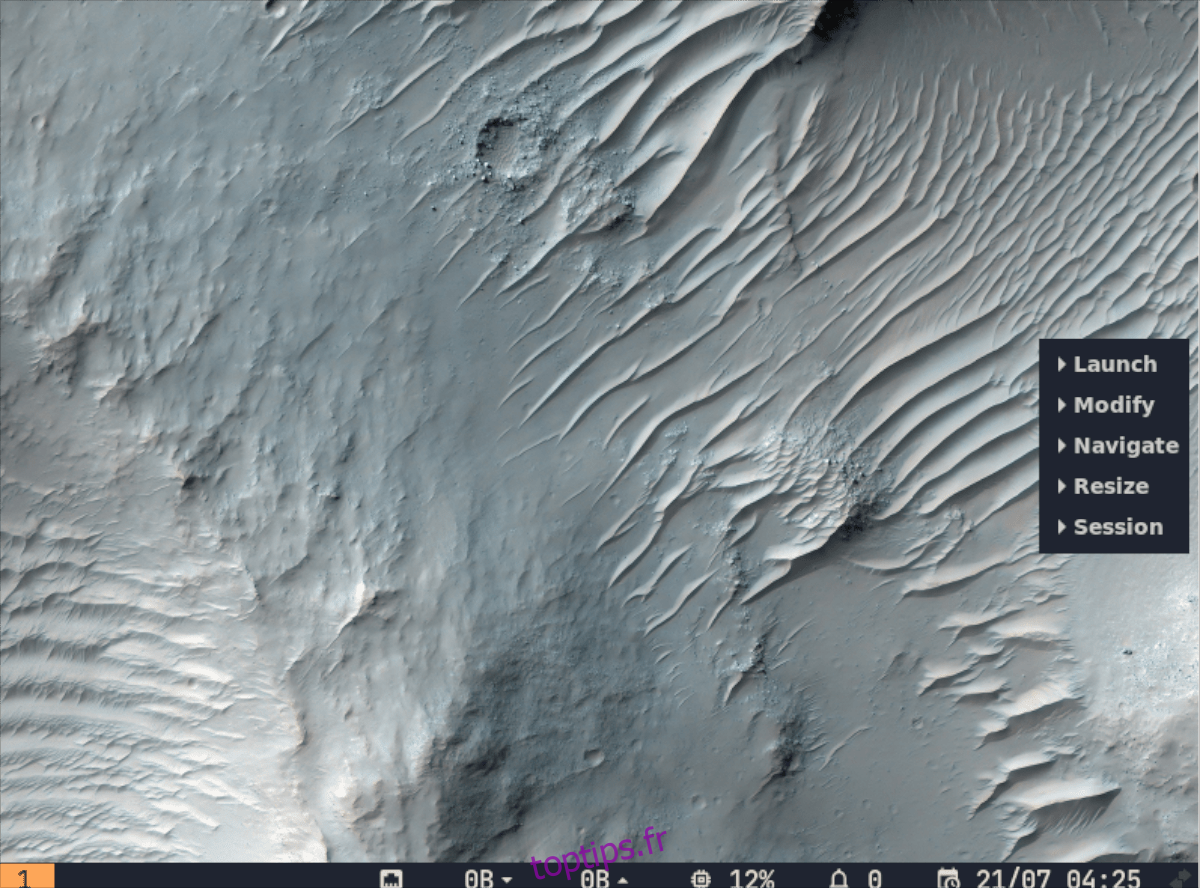Regolith Linux 1.6 est arrivé, apportant avec lui une pléthore de nouvelles fonctionnalités captivantes. Si vous êtes en quête d’une nouvelle distribution Linux à explorer, ce guide est conçu pour vous. Nous allons vous guider à travers le processus de configuration de Regolith Linux 1.6 !
Note importante : Si vous préférez ne pas configurer Regolith Linux à partir de zéro, il est possible de l’installer sur une installation Ubuntu existante. Pour obtenir des informations détaillées sur la mise à niveau de votre système Ubuntu vers Regolith, veuillez consulter leur site officiel.
Télécharger Regolith Linux 1.6
Avant de pouvoir installer Regolith Linux sur votre ordinateur de bureau ou portable, vous devrez le télécharger. La version la plus récente de Regolith, la 1.6, est construite sur Ubuntu 21.04 et est disponible sur leur site officiel.
Une fois que vous êtes sur le site, cherchez le bouton bleu indiquant « Télécharger Regolith 1.6 (21.04) » pour lancer le téléchargement. Vous avez également la possibilité de télécharger la version 20.04, mais ce guide ne traitera pas de cette version.
En cliquant sur le bouton de téléchargement, votre navigateur devrait commencer à télécharger Regolith Linux sur votre appareil. Une fois le téléchargement terminé, poursuivez avec la section suivante.
Créer une clé USB d’installation
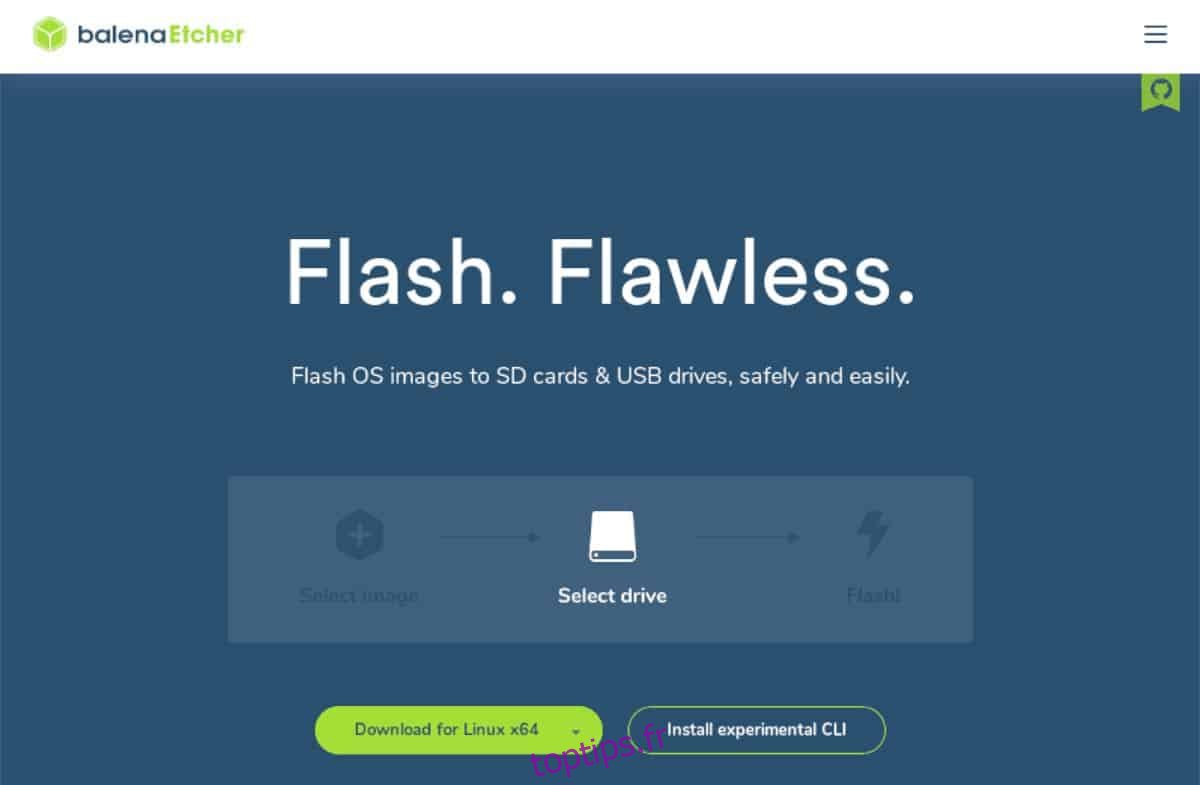
Regolith Linux est distribué sous forme d’un fichier ISO téléchargeable depuis le site officiel. La seule manière d’installer ce fichier ISO est de créer une clé USB bootable (ou de graver l’ISO sur un DVD, bien que les ordinateurs modernes ne prennent plus en charge les DVD). Pour créer cette clé USB d’installation, vous aurez besoin d’un logiciel spécifique.
Ce logiciel s’appelle Etcher. Il vous permettra de créer votre clé USB d’installation de Regolith Linux avec une grande facilité. Un atout majeur d’Etcher est qu’il est multiplateforme et fonctionne aussi bien sur Mac OS, Linux que Windows. Ainsi, peu importe le système d’exploitation que vous utilisez pour créer votre support d’installation, les instructions restent identiques.
Pour obtenir Etcher, rendez-vous sur le site officiel Site Web de graveur. Une fois sur le site, téléchargez l’application et installez-la en suivant les instructions spécifiques à votre système.
Après avoir téléchargé et installé Etcher, lancez-le depuis votre menu d’applications. Ensuite, insérez votre clé USB dans votre ordinateur. Une fois détectée, suivez les étapes ci-dessous :
Étape 1 : Repérez le bouton « Flasher depuis un fichier » dans Etcher et cliquez dessus. Une fenêtre s’ouvrira. Utilisez votre souris pour sélectionner le fichier ISO de Regolith Linux.
Étape 2 : Trouvez le bouton « Sélectionner la cible » et cliquez dessus. Choisissez ensuite votre clé USB dans l’interface pour indiquer à Etcher où installer le fichier ISO de Regolith.
Étape 3 : Cliquez sur le bouton « Flash! » pour lancer le processus d’écriture. Ce processus peut prendre un certain temps, soyez patient. Une fois l’opération terminée, retirez la clé USB et insérez-la dans l’ordinateur sur lequel vous comptez installer Regolith et passez à la prochaine étape.
Installation de Regolith Linux 1.6
Pour démarrer l’installation de Regolith Linux 1.6, accédez au BIOS de votre ordinateur. Dans le BIOS, configurez le démarrage sur la clé USB. Une fois que le programme d’installation de Regolith Linux est lancé, suivez les instructions ci-dessous:
Étape 1 : Dans le menu de démarrage de Regolith, choisissez l’option « Installer Regolith » à l’aide des flèches de direction et validez en appuyant sur la touche Entrée.
Étape 2 : Au démarrage de Regolith Linux, une fenêtre apparaîtra, intitulée « Installer (en tant que superutilisateur) ». Sélectionnez votre langue préférée et cliquez sur « Continuer ».
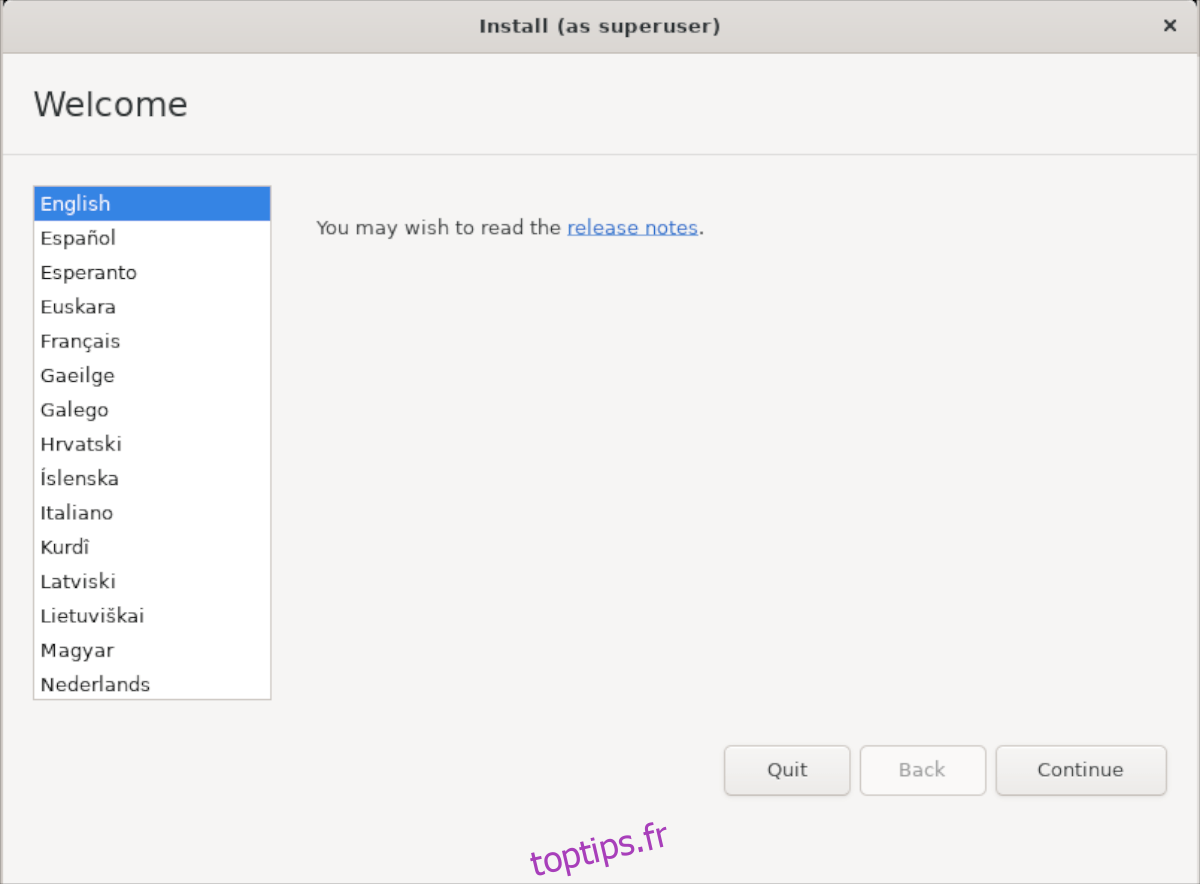
Étape 3 : Après avoir sélectionné votre langue, choisissez la disposition de votre clavier. Vous pouvez choisir votre configuration préférée ou laisser la configuration par défaut. Cliquez ensuite sur « Continuer » pour passer à l’étape suivante.
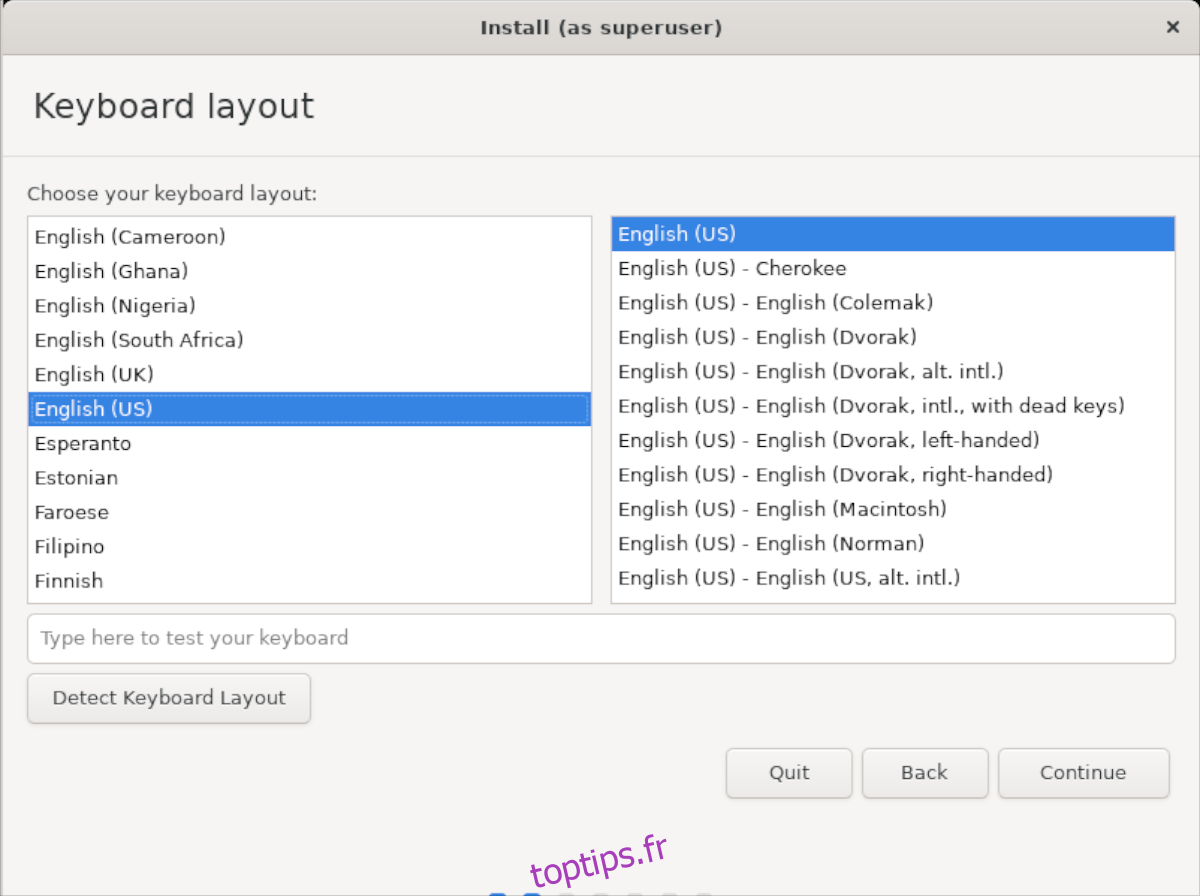
Étape 4 : Cochez la case « Installer un logiciel tiers pour les graphiques, le matériel Wi-Fi et les formats multimédias additionnels ». Cliquez ensuite sur le bouton « Continuer » pour passer à la page suivante.
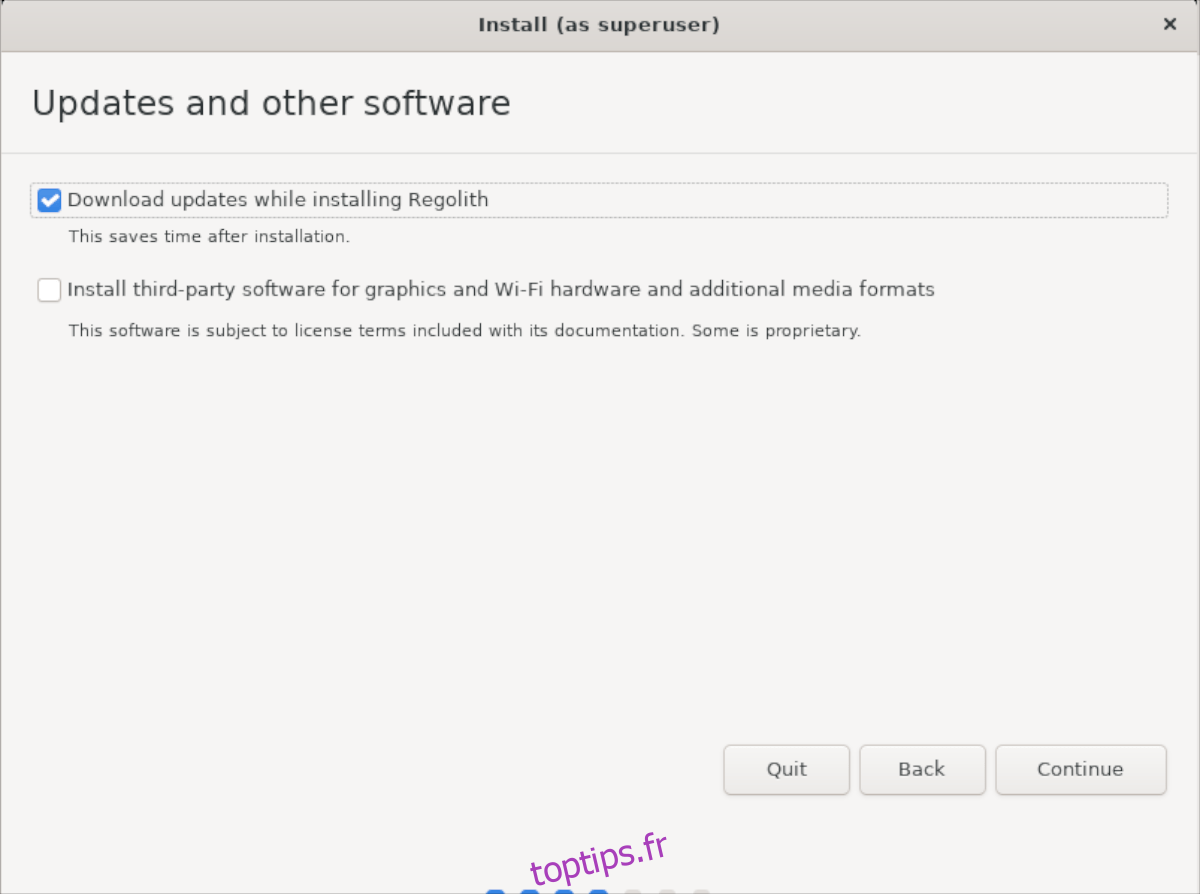
Étape 5 : Après avoir coché la case pour les pilotes Wi-Fi, vous devrez choisir votre type d’installation. Dans cet exemple, nous choisirons l’option « Effacer le disque et installer Regolith », mais assurez-vous de sélectionner le type d’installation qui correspond à vos besoins.
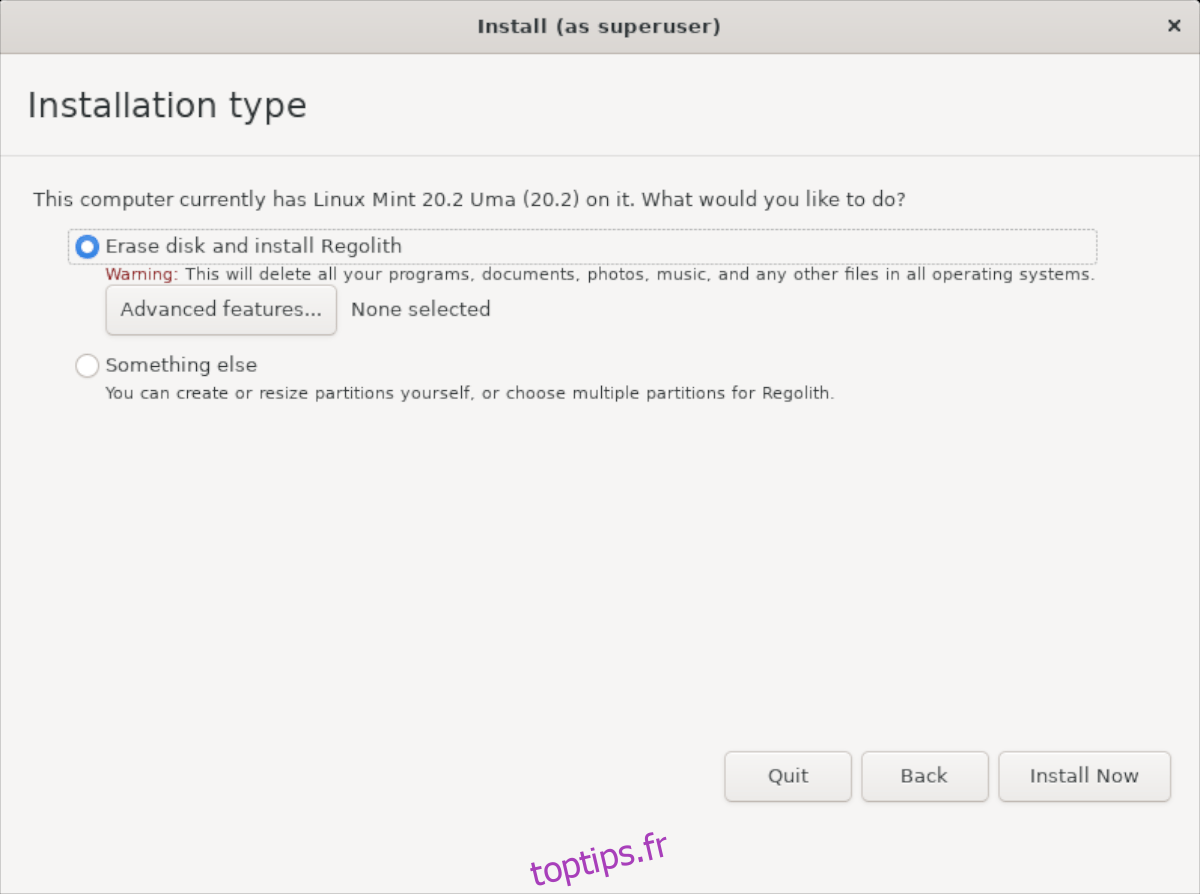
Cliquez sur le bouton « Installer maintenant » une fois votre type d’installation choisi.
Étape 6 : Choisissez votre lieu de résidence sur la carte afin que Regolith 1.6 puisse définir votre fuseau horaire. Utilisez votre souris pour choisir votre fuseau horaire et cliquez sur « Continuer » pour continuer.
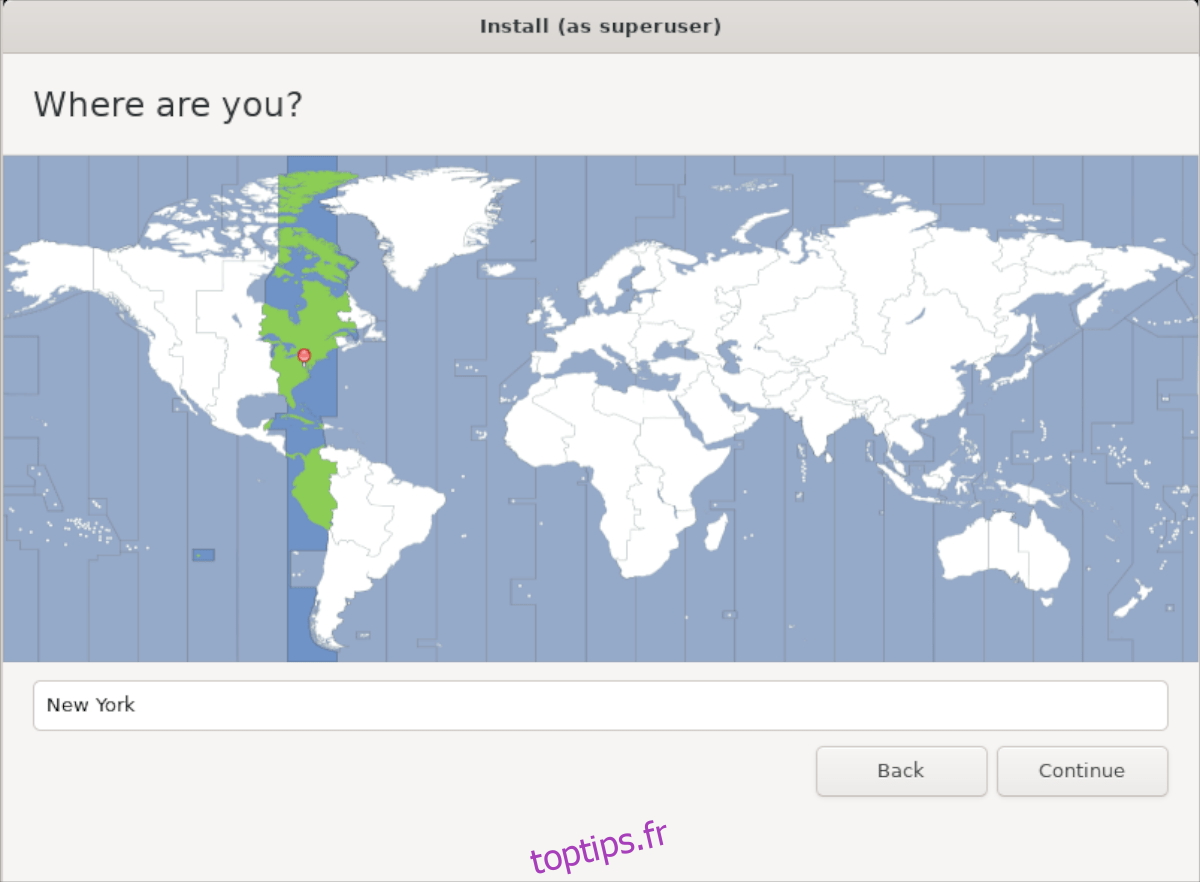
Étape 7 : Sur la page « Qui êtes-vous? », entrez votre nom, le nom de votre ordinateur. Vous devrez également choisir un nom d’utilisateur, définir un mot de passe et le confirmer. Cliquez sur le bouton « Continuer » une fois terminé.
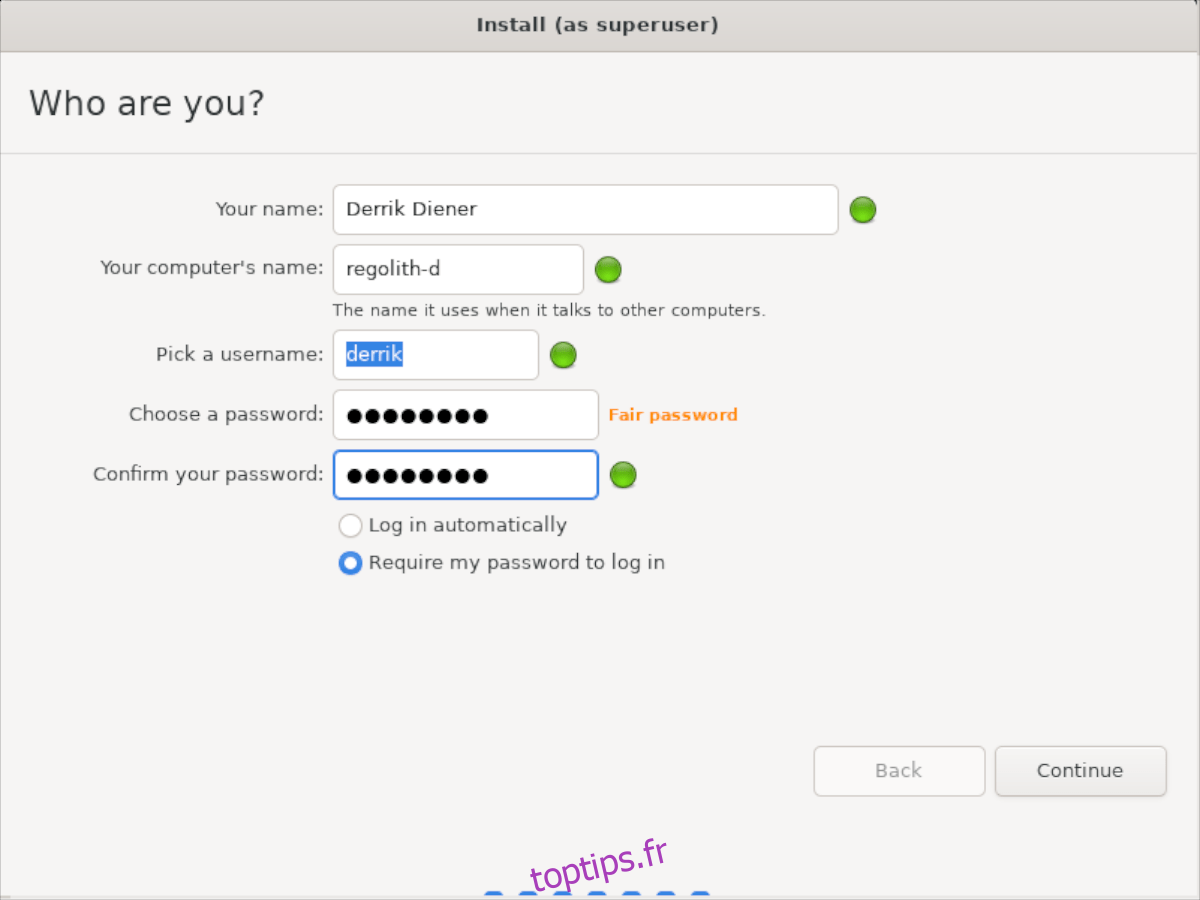
Étape 8 : Une fois votre compte utilisateur configuré, Regolith finalisera l’installation sur votre ordinateur. Lorsque l’opération est terminée, redémarrez votre machine pour commencer à utiliser Regolith Linux 1.6 !